WPS PPT更换模板不换内容的方法
2023-06-29 11:10:49作者:极光下载站
wps是非常好用的一款制作和设计软件,我们常常通过软件中的PPT进行制作和设计,制作PPT我们出来要将需要编辑的内容进行编辑完成,但是也要设计出一个比较有设计感和个性化的幻灯片页面,这样我们在放映的时候,才会觉得非常的美观和吸引别人,有的小伙伴提前在新建的幻灯片页面中编辑好了文字内容以及图片等,想要更换一个自己喜欢的模板,但是不改变文字内容,那么我们该如何操作呢,其实只需要在更多设计的窗口中选择自己喜欢的一种模板进行应用即可,并且不会改变内容,下方是关于如何使用WPS PPT更改模板不换内容的具体操作方法,如果你需要的情况下可以看看方法教程。
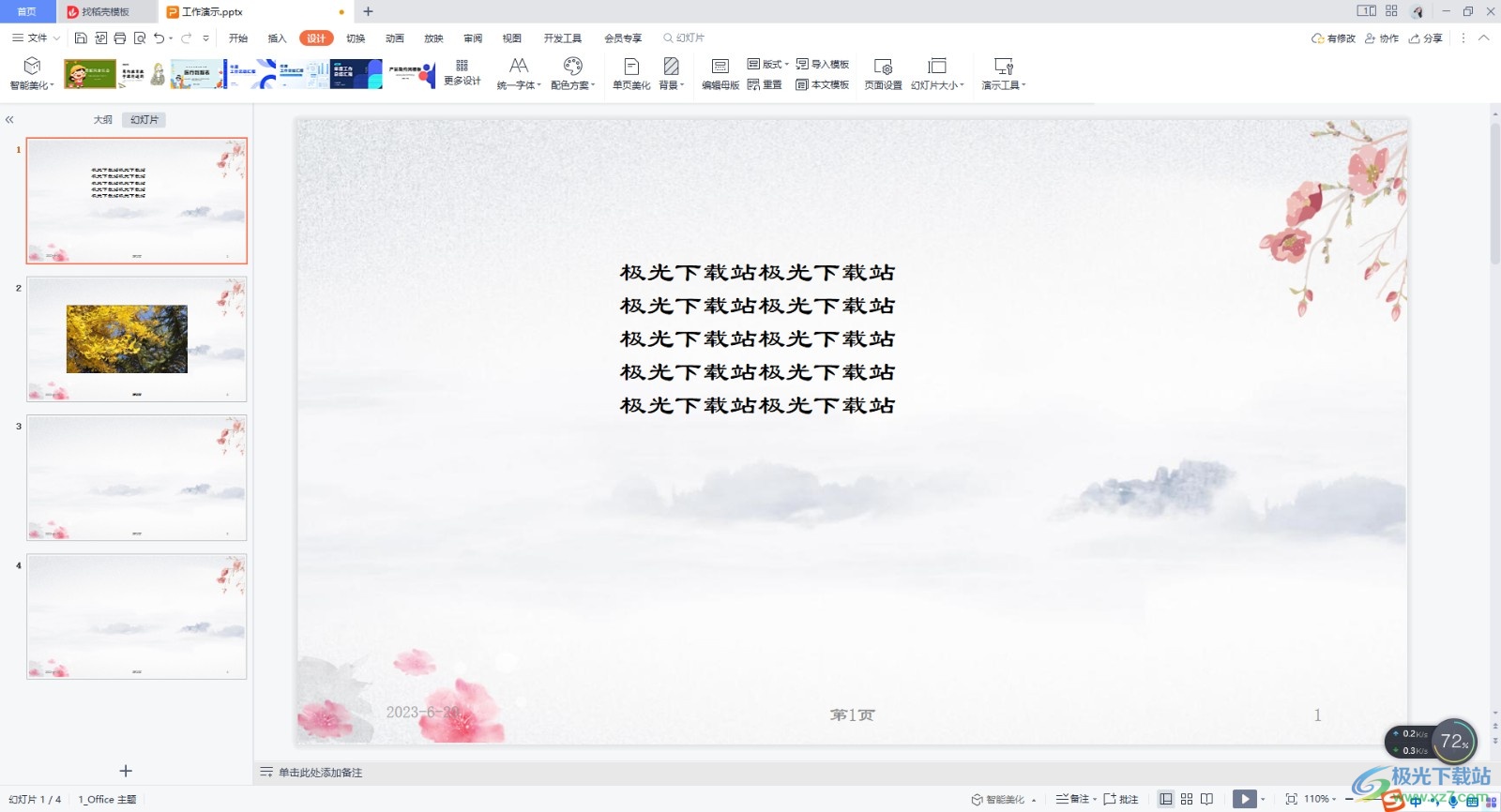
方法步骤
1.首先我们新建几张幻灯片进行演示一下,并且在幻灯片中进行文字或者图片的添加,之后点击一下【设计】选项。
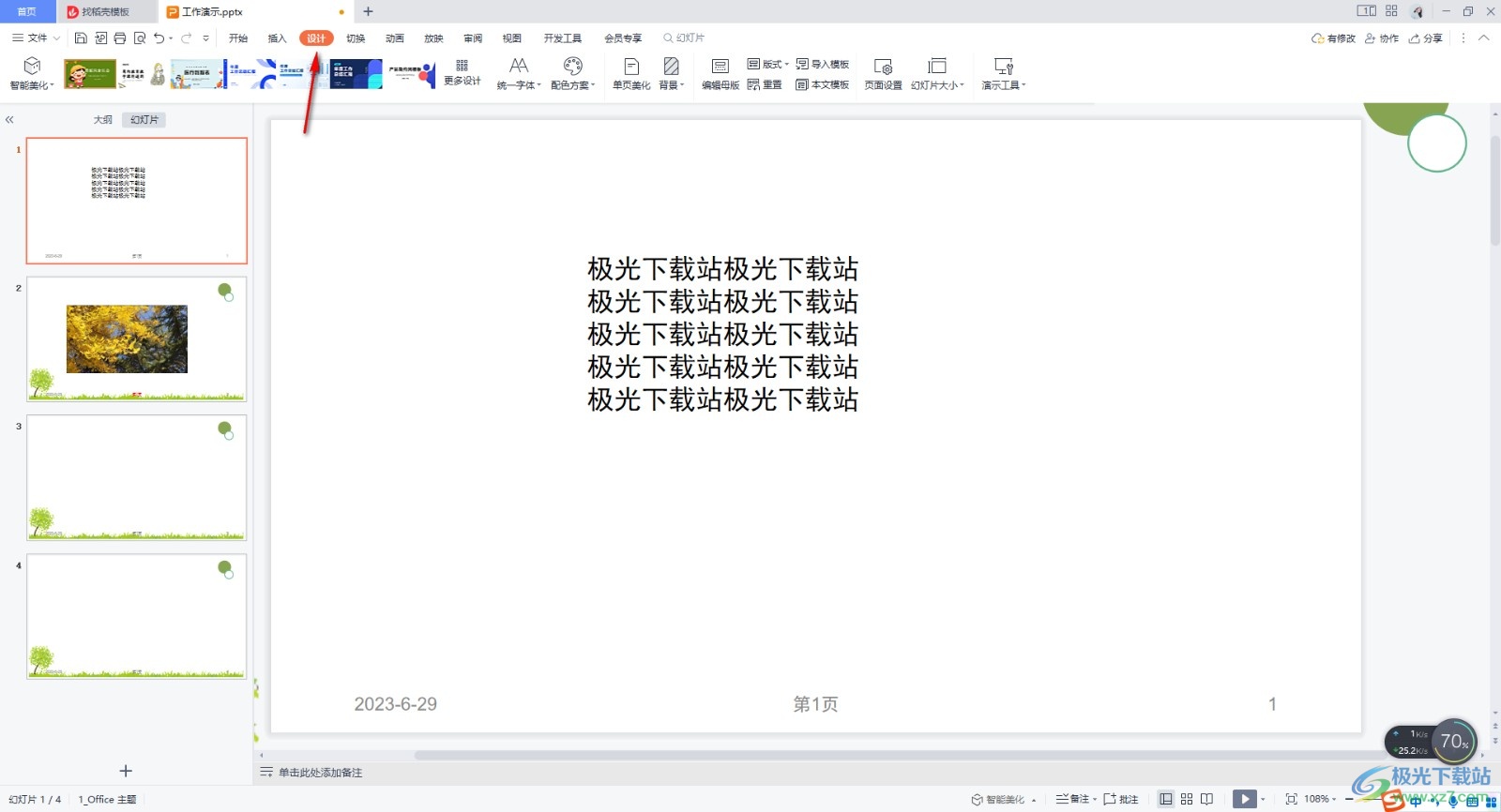
2.这时,我们在打开的工具栏中,将【更多设计】这个选项进行点击。
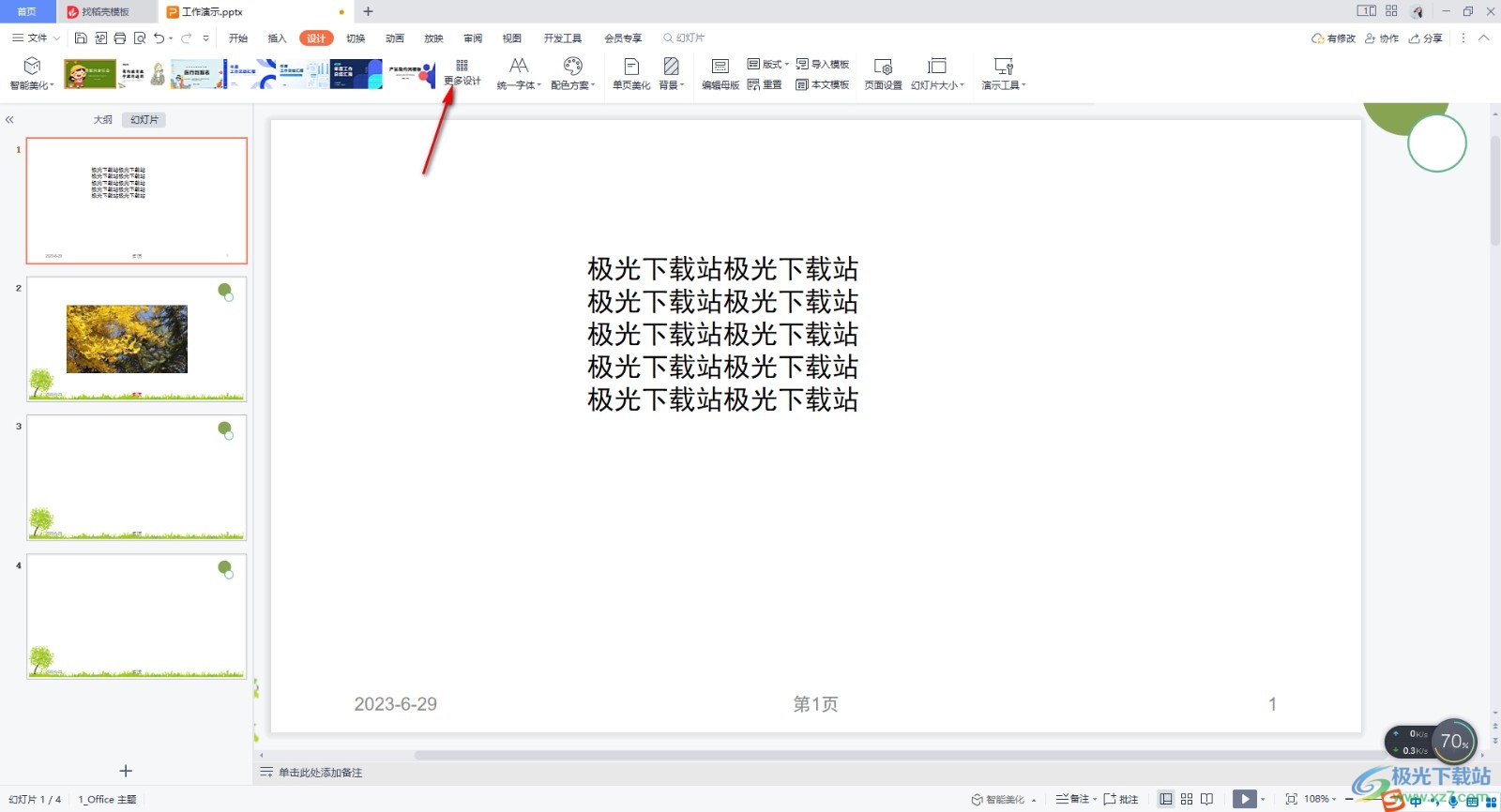
3.这时,我们可以进入到设计的页面中,可以看到页面上有很多好看且有设计感的幻灯片样式,我们点击其中自己喜欢的模板样式进行阅览。
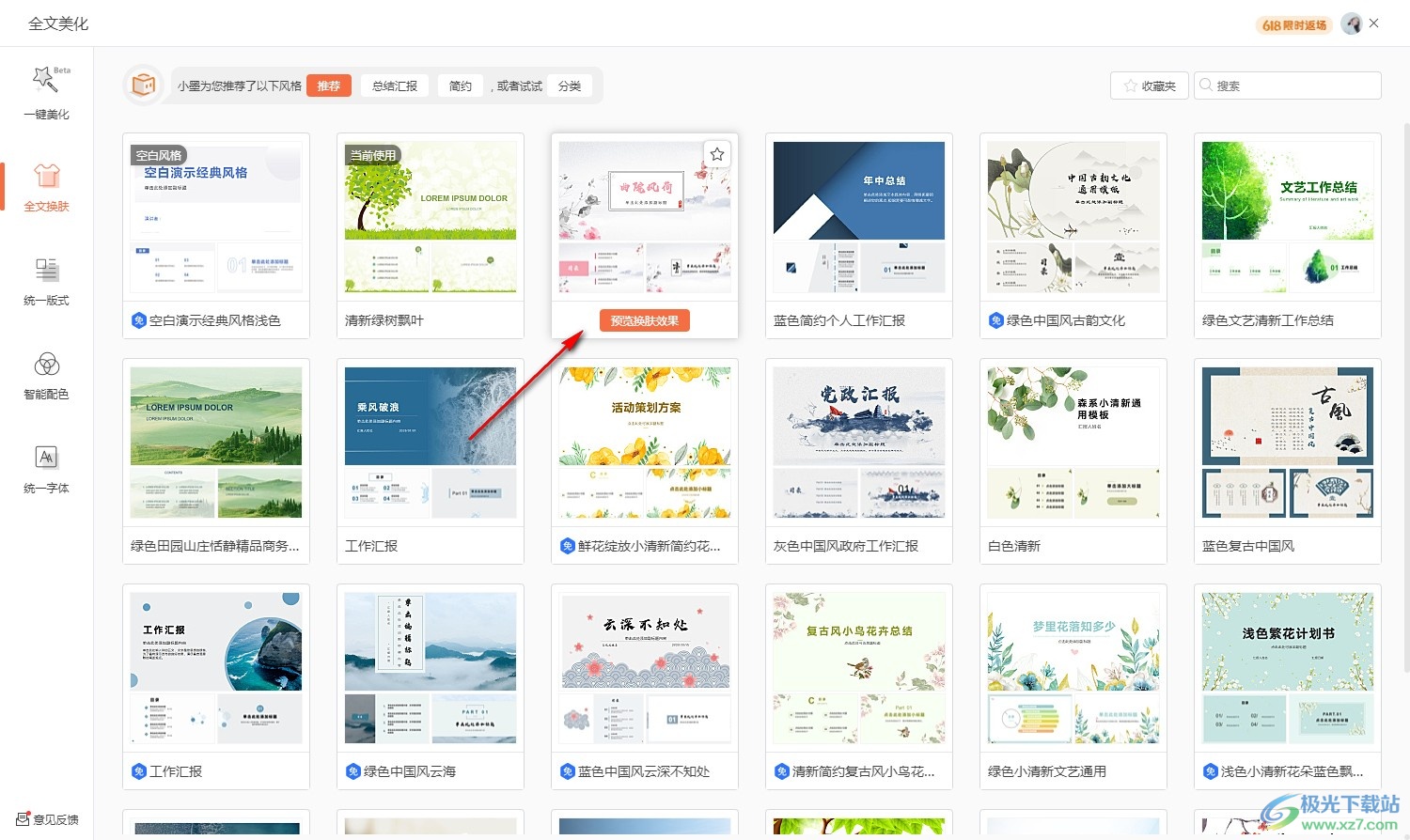
4.之后在右侧就可以看到自己需要应用该模板的页数,之后点击【美化应用】按钮即可。
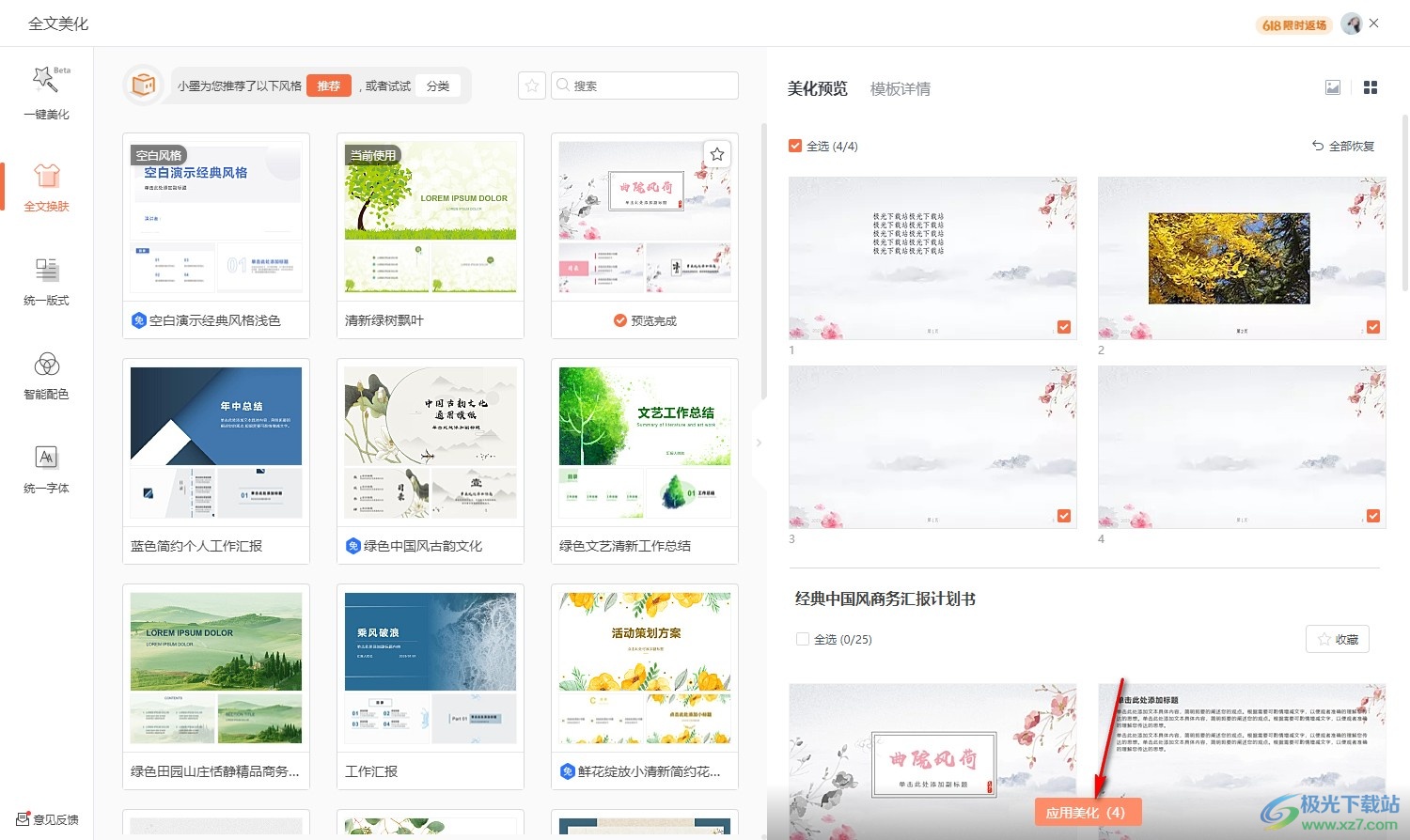
5.这时我们返回到幻灯片的页面中,可以看到当前我们的幻灯片模板已经更改了,文字或者图片之类的内容没有被更换,如图所示。
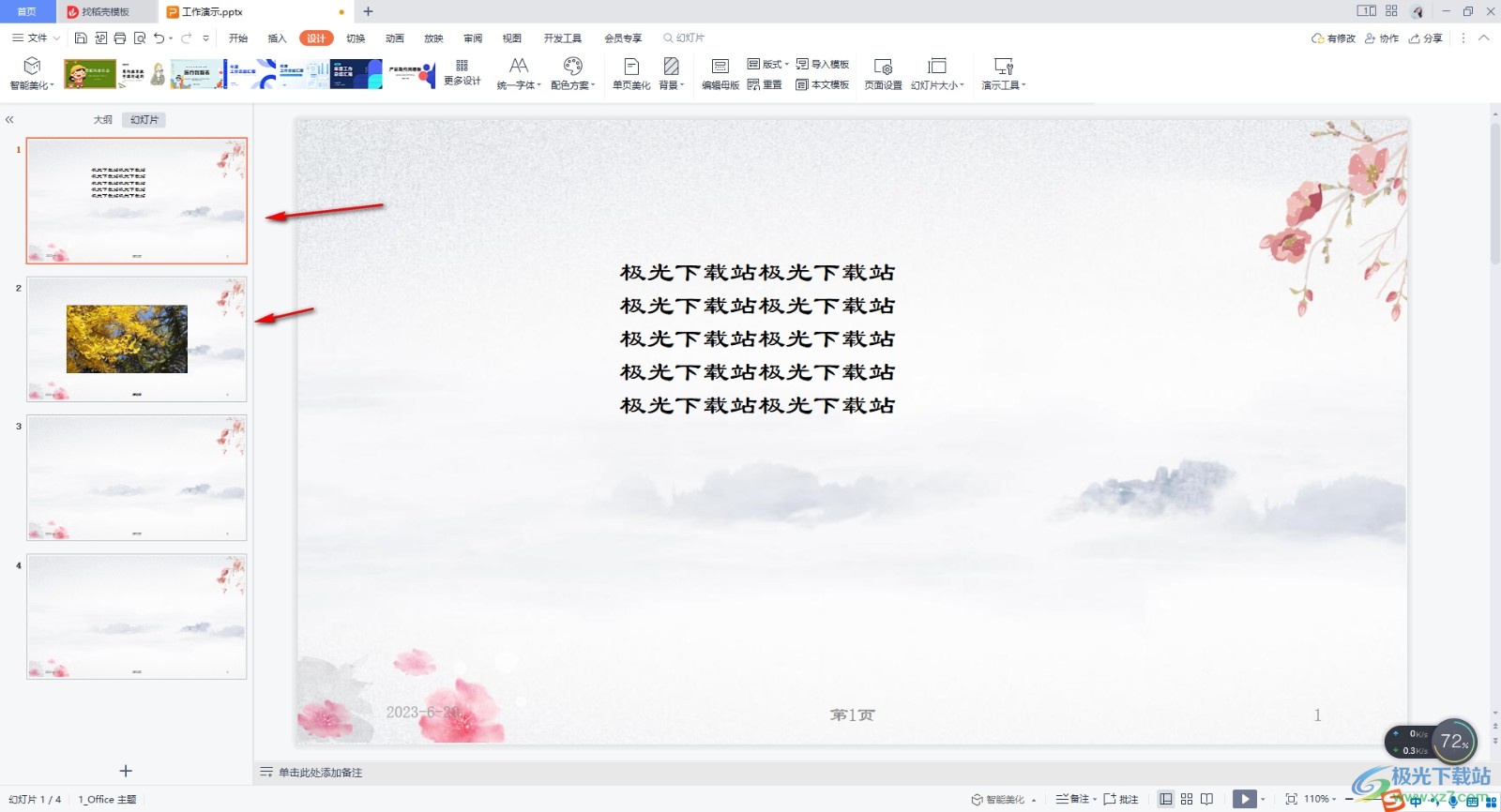
以上就是关于如何使用WPS PPT更换模板但不换内容的具体操作方法,想要更换一个好看的模板只需要进入到更多设计的操作页面中进行更换即可,并且更换的模板是不会将原来幻灯片页面中的内容进行覆盖或者修改的,感兴趣的话可以操作试试。
